ChatGPT는 모두의 입에 오르내리는 화제의 제품입니다. 이 놀라운 인공지능 챗봇은 일상 생활의 거의 모든 측면에 적용되고 있습니다. 일자리를 찾거나, 직장에서 프로젝트를 완료하거나, 이벤트를 계획하거나, 단순히 대화 상대가 필요할 때 ChatGPT가 유용하게 사용될 수 있습니다.
안타깝게도 ChatGPT에 필요한 모든 것을 반복해서 입력하는 것은 답답할 수 있습니다. 그래서 긴 ChatGPT 프롬프트를 입력하는 스트레스를 덜어드리기 위해 음성으로 ChatGPT를 제어할 수 있는 세 가지 방법을 모았습니다.
모바일 키보드 사용
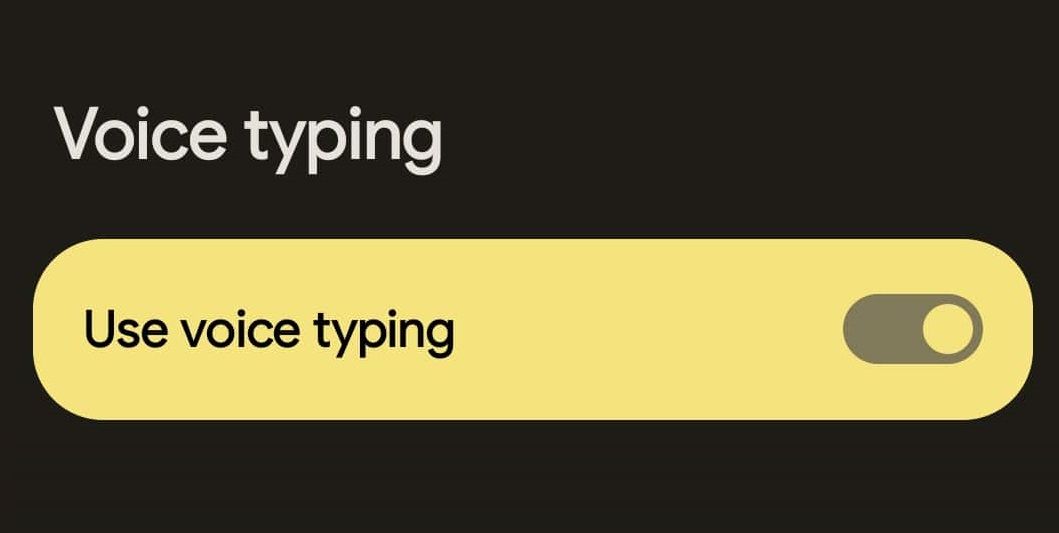
스마트폰이나 태블릿에 내장된 음성 입력 기능을 활용하면, 음성 명령을 사용하여 ChatGPT 채팅 인터페이스에서 바로 ChatGPT에 프롬프트를 보낼 수 있습니다.
안드로이드 스마트폰을 사용하는 경우, 안드로이드의 기본 G보드 키보드에 음성 입력 기능이 포함되어 있습니다. 이 기능을 사용하려면
⭐ Gboard가 활성 키보드인지 확인
⭐ ChatGPT 채팅 인터페이스에서 프롬프트 입력 상자를 탭합니다
⭐ Gboard 키보드 인터페이스의 오른쪽 상단에 있는 작은 마이크 아이콘을 탭합니다
⭐ 프롬프트가 텍스트로 변환되는 동안 큰 소리로 말하세요.
iPhone을 사용하는 경우 iOS에서도 Google의 Gboard를 사용할 수 있습니다.
Gboard가 없거나 마음에 들지 않는다면 음성 입력 옵션이 있는 Microsoft의 SwiftKey 키보드가 좋은 대안이 될 수 있습니다.
⭐ SwiftKey에서 음성 입력 기능을 사용하려면 SwiftKey가 기기의 현재 키보드로 설치 및 활성화되어 있는지 확인하세요.
⭐ SwiftKey 인터페이스의 오른쪽 상단 모서리에 있는 점 3개 아이콘을 탭합니다.
⭐ 음성 타이핑을 탭하여 기능을 사용합니다.
Gboard와 마찬가지로 Microsoft SwiftKey는 iOS에서도 사용할 수 있습니다.
다운로드: 용 Microsoft SwiftKey Android | iOS (무료)
PC 또는 Mac에서 내장 음성 입력 사용
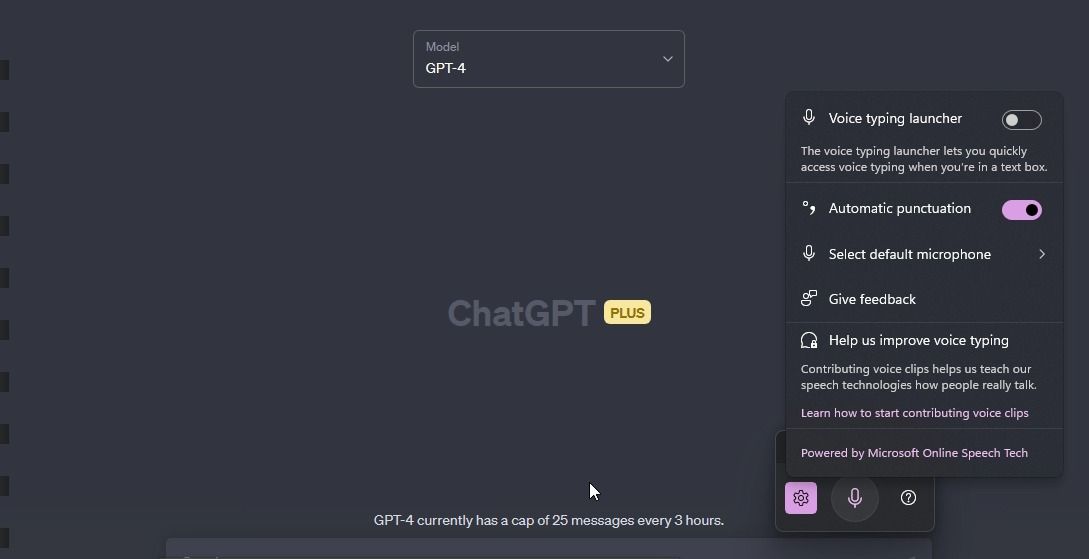
스마트폰이나 태블릿에서 음성 타이핑을 사용할 수 있는 것처럼 Windows PC 또는 MacBook에서도 음성 입력을 사용할 수 있습니다. ChatGPT 채팅 인터페이스에 접속한 후 음성 입력 기능을 호출하기만 하면 됩니다.
노트북이나 데스크톱에서 음성 입력 기능을 설정하거나 사용하는 방법을 모르는 경우, Mac에서 음성 입력 기능을 설정하고 사용하는 방법에 대한 종합적인 가이드와 Windows에서 음성 입력 기능을 사용하는 방법에 대한 설명서를 참조하세요.
Chrome 확장 프로그램 사용
데스크톱 브라우저에서 ChatGPT에 액세스하는 경우, 음성 명령을 사용할 수 있는 또 다른 옵션은 Chrome 확장 프로그램을 사용하는 것입니다. 범용 텍스트 음성 변환 Chrome 확장 프로그램 또는 ChatGPT용으로 특별히 설계된 확장 프로그램을 사용할 수 있습니다. 다음은 ChatGPT에 사용할 수 있는 몇 가지 음성-텍스트 변환 Chrome 확장 프로그램입니다.
Voice In
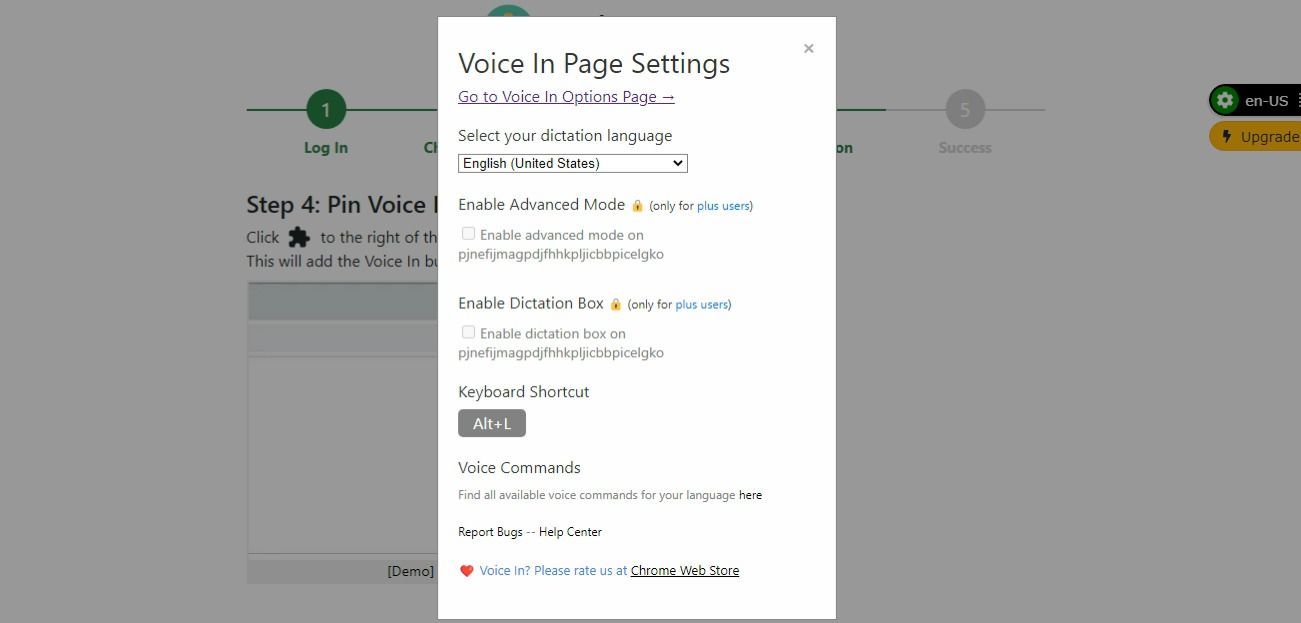
Voice In 음성-텍스트 변환 Chrome 확장 프로그램은 텍스트를 입력할 수 있는 거의 모든 웹사이트에서 작동합니다. Gmail 웹 사이트에서 이메일을 받아쓰거나 ChatGPT 웹 사이트에서 프롬프트를 말할 때 보이스 인이 유용하게 사용될 수 있습니다. 수십 개의 언어가 제공되며 인상적인 속도로 텍스트를 변환합니다.
VoiceWave – ChatGPT 음성 제어
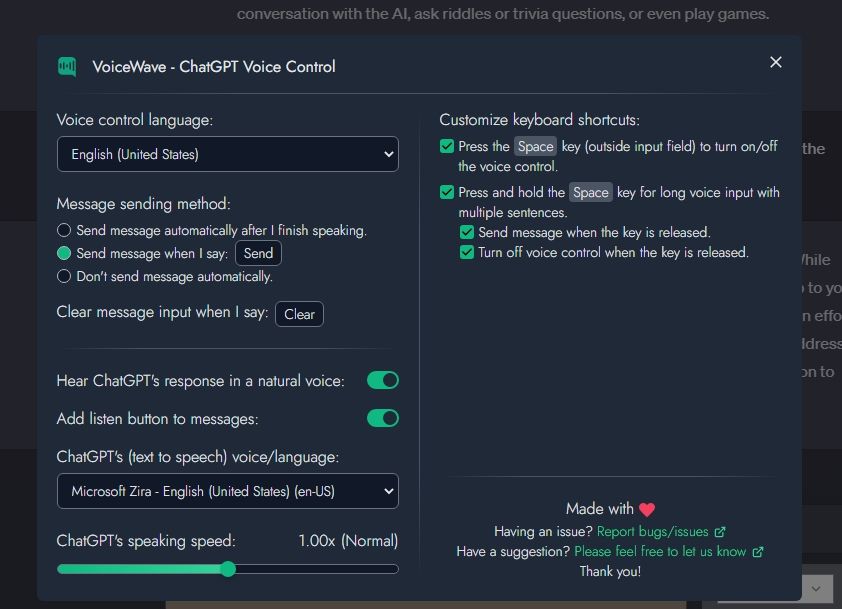
VoiceWave는 ChatGPT를 위해 특별히 제작되었으며 편리하게 사용할 수 있는 다양한 사용자 지정 기능이 포함되어 있습니다. 예를 들어, 수십 개의 언어로 음성 명령을 내릴 수 있으며, VoiceWave는 이를 ChatGPT 프롬프트 입력 상자 내에서 바로 텍스트로 자동 변환합니다.
이 도구로 녹음하는 것은 매우 쉽습니다. Chrome 확장 프로그램을 설치하고 활성화하면 ChatGPT 웹사이트를 방문할 때마다 작은 마이크 아이콘이 ChatGPT 프롬프트 입력 상자 옆에 표시됩니다. 마이크 아이콘을 클릭하면 음성-텍스트 변환 기능이 활성화되고 컴퓨터의 마이크가 활성화되어 음성 명령을 듣고 트랜스크립션합니다.
Talk-to-ChatGPT
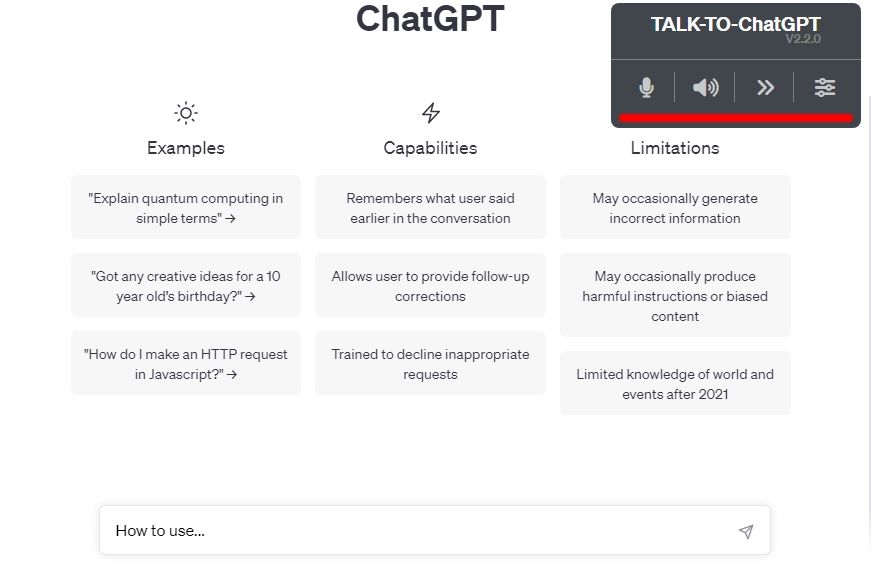
디자인과 접근성 면에서 완전히 최고는 아니지만, Talk-to-ChatGPT는 ChatGPT에 음성 명령을 내리는 데 가장 널리 사용되는 확장 기능 중 하나입니다. 대부분의 주요 언어를 지원하며 유용한 사용자 지정 기능이 많이 포함되어 있습니다.
Chrome 확장 프로그램을 설치하고 활성화하면 화면 오른쪽 상단에 작은 직사각형 상자가 추가됩니다. 이 상자에는 음성 입력을 켜고 끌 수 있는 컨트롤이 포함되어 있습니다. 음성 명령을 내리는 것 외에도 다양한 AI 음성을 사용하여 ChatGPT의 응답을 읽어주는 도구를 사용할 수도 있습니다.
ChatGPT용 음성 제어
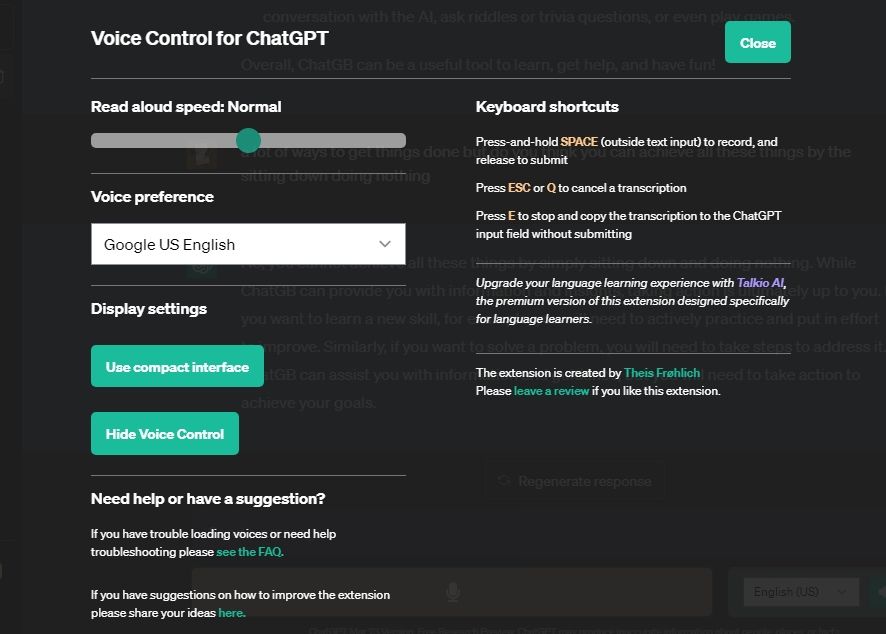
ChatGPT용 음성 제어는 이름 그대로 원하는 경우 음성 명령으로 ChatGPT에 메시지를 표시하고 응답을 읽어줄 수 있는 기능을 제공합니다. Chrome 확장 프로그램을 설치하고 활성화하면 ChatGPT 프롬프트 텍스트 상자 바로 아래에 여러 개의 버튼이 추가되며, 이 버튼을 사용하여 ChatGPT와의 음성 상호 작용을 제어할 수 있습니다.
Talk-to-ChatGPT 및 VoiceWave와 달리, ChatGPT의 프롬프트 텍스트 상자에 텍스트가 직접 입력되지 않기 때문에 실수나 잘못 표기된 단어를 편집하는 것이 약간 복잡합니다. 익숙해지는 데 약간의 시간이 걸리지만 그럼에도 불구하고 훌륭한 음성-텍스트 변환 도구입니다.
ChatGPT에 공식 오디오 입력 기능이 추가되나요?
음성 입력 기능에 대한 대중의 요구에도 불구하고 OpenAI는 ChatGPT 인터페이스를 가능한 한 기본으로 유지했습니다. 군더더기 없는 디자인이 많은 사용자에게 매력적이지만, 특히 사람들이 앱을 얼마나 자주 사용하는지 고려할 때 ChatGPT에 음성 입력 기능이 내장되어 있으면 도움이 될 수 있습니다.
하지만 가장 큰 문제는 OpenAI가 ChatGPT에 이러한 기능을 추가하는 데 관심이 있느냐는 것입니다. 이러한 기능이 실현될지 여부를 기다리는 동안 위에서 공유한 방법을 사용하여 ChatGPT에 음성 명령을 실행해 보세요.